电脑机箱电源常见故障原因及排除
如何解决电脑电源无法启动

如何解决电脑电源无法启动电脑电源无法启动是一个常见的问题,但对于普通用户来说可能是一个令人头疼的挑战。
在面对这种情况时,我们应该采取一系列的步骤来排除故障,并努力解决问题。
本文将介绍一些解决电脑电源无法启动的常见方法,以帮助您迅速解决这个问题。
一、检查电源插头和电源按钮当电脑无法启动时,首先要检查电源插头是否插紧,并确保电源按钮已经打开。
有时由于插头没有插紧或电源按钮没有打开,导致电脑无法启动。
因此,仔细检查这两个关键因素可以节省我们很多不必要的麻烦。
二、检查电源线和电源适配器如果插头和电源按钮都没有问题,下一步就是检查电源线和电源适配器。
首先确保电源线没有破损或过度拉伸,以免造成供电不稳定或无法供电的情况。
其次,检查电源适配器是否正常工作,可通过使用其他电源适配器进行测试来确定。
三、重新插拔内部电源连接线在电脑无法启动的情况下,重新插拔内部电源连接线可能有助于解决问题。
首先关闭电脑电源,然后打开机箱并定位到电源连接线。
小心地将电源连接线从主板和其他硬件器件上拔出,稍等片刻后再重新插回去。
这样一来,可能会解决由于内部电源连接不良而导致的无法启动问题。
四、更换电源如果以上方法都没有解决问题,那么可能电源本身出现故障。
考虑更换电源可能是一个解决办法。
购买一个与您电脑兼容的新电源,并将其正确安装到机箱中。
请确保与电脑电源匹配的电源功率以及各种连接线都正确无误。
五、清理内部尘埃如果长时间没有清理过电脑,尘埃可能会积聚在内部组件上,导致电脑电源无法启动。
在清理内部尘埃之前,请先关闭电源并拔出电源插头,然后使用吹气罐或者柔软的刷子来清除尘埃。
记住要特别注意不要触碰到内部组件,以免造成短路或其他损害。
六、寻求专业技术支持如果您经过以上步骤仍然无法解决电脑电源无法启动的问题,那么可能需要寻求专业技术支持。
前往电脑维修店或联系电脑制造商的技术支持部门,向他们描述问题并寻求帮助。
总结:以上是解决电脑电源无法启动的一些常见方法。
如何解决电脑电源无法启动无任何反应
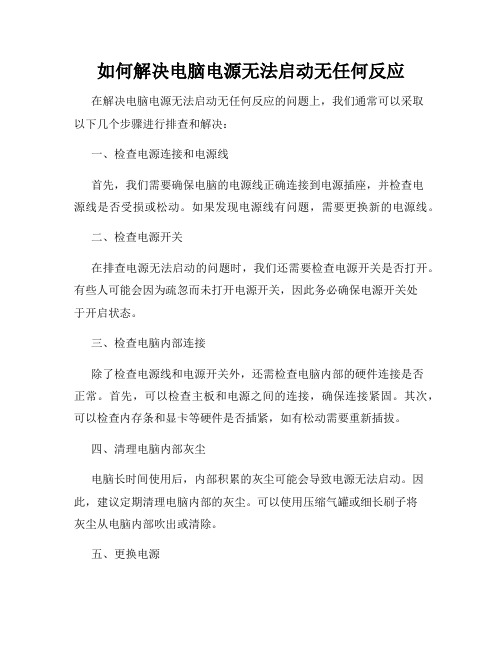
如何解决电脑电源无法启动无任何反应在解决电脑电源无法启动无任何反应的问题上,我们通常可以采取以下几个步骤进行排查和解决:一、检查电源连接和电源线首先,我们需要确保电脑的电源线正确连接到电源插座,并检查电源线是否受损或松动。
如果发现电源线有问题,需要更换新的电源线。
二、检查电源开关在排查电源无法启动的问题时,我们还需要检查电源开关是否打开。
有些人可能会因为疏忽而未打开电源开关,因此务必确保电源开关处于开启状态。
三、检查电脑内部连接除了检查电源线和电源开关外,还需检查电脑内部的硬件连接是否正常。
首先,可以检查主板和电源之间的连接,确保连接紧固。
其次,可以检查内存条和显卡等硬件是否插紧,如有松动需要重新插拔。
四、清理电脑内部灰尘电脑长时间使用后,内部积累的灰尘可能会导致电源无法启动。
因此,建议定期清理电脑内部的灰尘。
可以使用压缩气罐或细长刷子将灰尘从电脑内部吹出或清除。
五、更换电源如果以上步骤都没有解决电脑电源无法启动的问题,那么可能是电源本身出现故障。
此时,我们可以尝试更换一个工作正常的电源,以确认是电源故障还是其他硬件故障引起的问题。
六、求助专业人士如果经过以上步骤仍然无法解决问题,建议寻求专业人士的帮助。
可以联系电脑维修专业人员或售后服务进行进一步诊断和维修。
总结:解决电脑电源无法启动无任何反应的问题需要我们逐步排查,并针对不同情况采取相应的解决方案。
从检查电源连接和电源线,到检查电源开关和内部连接,再到清理电脑内部灰尘和更换电源等,我们可以逐一排除问题,直至解决电源无法启动的困扰。
当然,如果自己无法处理,还是建议寻求专业人士的帮助,以确保问题得到彻底解决。
电脑机箱电源的常见故障
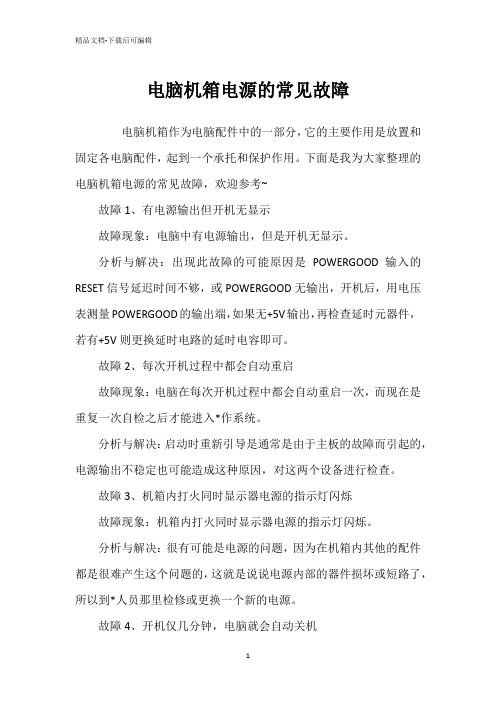
电脑机箱电源的常见故障电脑机箱作为电脑配件中的一部分,它的主要作用是放置和固定各电脑配件,起到一个承托和保护作用。
下面是我为大家整理的电脑机箱电源的常见故障,欢迎参考~故障1、有电源输出但开机无显示故障现象:电脑中有电源输出,但是开机无显示。
分析与解决:出现此故障的可能原因是POWERGOOD输入的RESET信号延迟时间不够,或POWERGOOD无输出,开机后,用电压表测量POWERGOOD的输出端,如果无+5V输出,再检查延时元器件,若有+5V则更换延时电路的延时电容即可。
故障2、每次开机过程中都会自动重启故障现象:电脑在每次开机过程中都会自动重启一次,而现在是重复一次自检之后才能进入*作系统。
分析与解决:启动时重新引导是通常是由于主板的故障而引起的,电源输出不稳定也可能造成这种原因,对这两个设备进行检查。
故障3、机箱内打火同时显示器电源的指示灯闪烁故障现象:机箱内打火同时显示器电源的指示灯闪烁。
分析与解决:很有可能是电源的问题,因为在机箱内其他的配件都是很难产生这个问题的,这就是说说电源内部的器件损坏或短路了,所以到*人员那里检修或更换一个新的电源。
故障4、开机仅几分钟,电脑就会自动关机故障现象:电脑的配置为PENTUM3700,微星主板,现代128MB,MAZTOR硬盘,最近大约每开机仅几分钟,电脑就会自动关机,主机,光驱及显示器上的指示灯都亮着风扇也在运转,但并无反应,只有关掉电源重新启动才能正常工作。
分析与解决:电源在工作一段时间后,发热会变大,而到些元器件会出现工作不稳定的情况,导致输出电流断路,所以检修电源。
故障5、打开电源开关时就自动启动主机电源故障现象:电脑开机顺序颠倒了,通常情况下显示器和主机应该手工一一启动的,而在打开电源开关时就会自动启动主机电源。
分析与解决:很有可能是BIOS里的设置的问题造成的,这样就先进入主板的BIOS里进行设置,POSERMANAGERMENT中听一项PWERONAFRERPOWERFALL选项的功能关闭就可以解决了。
电脑ATX电源各类常见故障有什么?怎么解决?
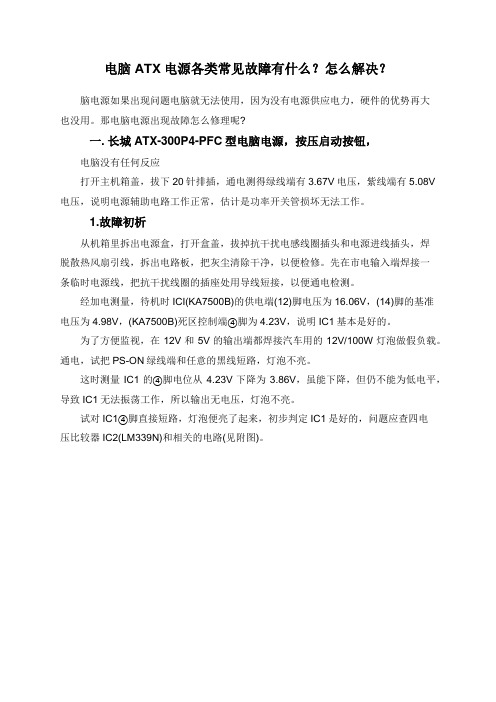
电脑ATX电源各类常见故障有什么?怎么解决?
脑电源如果出现问题电脑就无法使用,因为没有电源供应电力,硬件的优势再大
也没用。
那电脑电源出现故障怎么修理呢?
一. 长城ATX-300P4-PFC型电脑电源,按压启动按钮,
电脑没有任何反应
打开主机箱盖,拔下20针排插,通电测得绿线端有3.67V电压,紫线端有5.08V 电压,说明电源辅助电路工作正常,估计是功率开关管损坏无法工作。
1.故障初析
从机箱里拆出电源盒,打开盒盖,拔掉抗干扰电感线圈插头和电源进线插头,焊
脱散热风扇引线,拆出电路板,把灰尘清除干净,以便检修。
先在市电输入端焊接一
条临时电源线,把抗干扰线圈的插座处用导线短接,以便通电检测。
经加电测量,待机时ICI(KA7500B)的供电端(12)脚电压为16.06V,(14)脚的基准
电压为4.98V,(KA7500B)死区控制端④脚为4.23V,说明IC1基本是好的。
为了方便监视,在12V和5V的输出端都焊接汽车用的12V/100W灯泡做假负载。
通电,试把PS-ON绿线端和任意的黑线短路,灯泡不亮。
这时测量IC1的④脚电位从4.23V下降为3.86V,虽能下降,但仍不能为低电平,导致IC1无法振荡工作,所以输出无电压,灯泡不亮。
试对IC1④脚直接短路,灯泡便亮了起来,初步判定IC1是好的,问题应查四电
压比较器IC2(LM339N)和相关的电路(见附图)。
计算机常见故障及排除方法

安定区第二人民医院计算机常见故障及排除一、启动、死机类故障1.系统不能启动故障现象:按下电源开关键后,主机和显示器都能接通电源,但是显示器黑屏,显示器状态提示灯一直处于黄、绿交替状态,总是出现开机初始化的声音,但是启动不了电脑。
故障排除:先采用替换法排除显示系统的问题,如果不能解决问题,则应该是机箱Reset键出现了问题。
当按下Reset键后,主板强行对所有硬件复位并初始化,如果Reset键一直处于常闭合状态,就会不断对硬件进行初始化。
显示器没有接收到显卡信号时指示灯显示黄色,接收到信号之后显示绿色,然后由于再次被初始化,又显示黄色。
这也导致了硬盘一直处于初始化状态。
可以将Reset按钮的连线从主板拔下,看看是否还会出现此种情况,如果是Reset按钮的问题,估计是卡住了,调整使其弹起即可。
2.电脑长时间不用则不能启动故障现象:电脑最近长时间关机后再开机时,系统会停顿在显卡检测处,只有连续多次重启才能进入Windows系统,一旦进入使用起来就没有问题了。
关机后短时间内重启也不会有上述问题出现。
更换内存插槽并拔插CPU也没有发现任何问题。
故障排除:从故障描述过程来看,显然电脑在自检过程中检测不到某个硬件设备而反复地寻找,从而造成启动时间延长。
但反复重启电脑又可以正常工作,据此,可以从以下两个方面进行检查:(1)因主机电源内部某个元器件出现了性能参数变化,从而造成某一路输出电压不稳定或处于输出电压最低值的临界点,致使一些启动时冲击电流较大的硬件,如高性能显卡、硬盘等因欠压而处于正常工作状态的临界点,造成自检程序反复搜寻该硬件。
当多次重启后,由于冲击电流致使故障元件性能参数有所恢复,输出电压逐渐恢复正常。
这样硬件便可正常工作了,这种情况可以通过更换一台质量较好的大功率电源来解决。
(2)同理,主板、显卡上面的电源供给部件如果发生性能参数变化,也会使显卡等部件在刚启动时不能立即进入正常状态,造成以上故障现象。
主机电源烧坏的原因
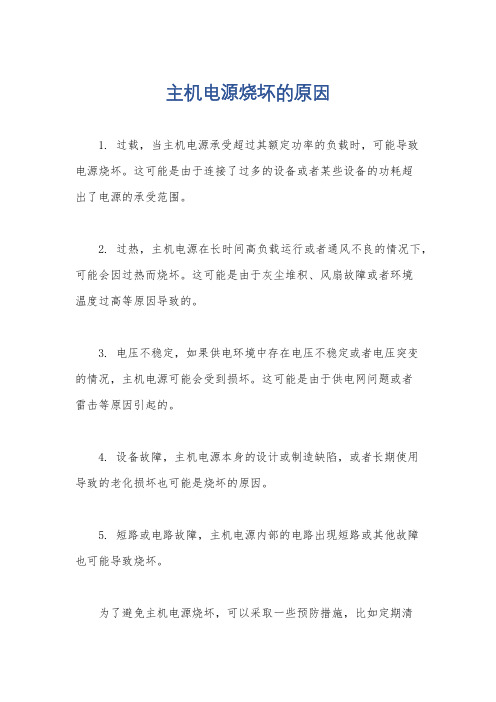
主机电源烧坏的原因
1. 过载,当主机电源承受超过其额定功率的负载时,可能导致
电源烧坏。
这可能是由于连接了过多的设备或者某些设备的功耗超
出了电源的承受范围。
2. 过热,主机电源在长时间高负载运行或者通风不良的情况下,可能会因过热而烧坏。
这可能是由于灰尘堆积、风扇故障或者环境
温度过高等原因导致的。
3. 电压不稳定,如果供电环境中存在电压不稳定或者电压突变
的情况,主机电源可能会受到损坏。
这可能是由于供电网问题或者
雷击等原因引起的。
4. 设备故障,主机电源本身的设计或制造缺陷,或者长期使用
导致的老化损坏也可能是烧坏的原因。
5. 短路或电路故障,主机电源内部的电路出现短路或其他故障
也可能导致烧坏。
为了避免主机电源烧坏,可以采取一些预防措施,比如定期清
洁内部灰尘、确保通风良好、避免过载使用、使用稳定的电压供应等。
此外,选购质量可靠的主机电源也是非常重要的。
如果主机电源烧坏,应及时更换或修理,以免对其他硬件造成损害。
希望以上回答能够帮助到你。
atx电源维修

ATX电源维修简介ATX(Advanced Technology Extended)电源是一种常见的计算机电源规格,广泛应用于个人电脑和服务器。
然而,由于长时间使用、过载、温度过高等原因,ATX电源可能会出现故障。
本文将介绍常见的ATX电源故障原因、维修方法和预防措施。
常见故障原因1. 电源无法启动当按下计算机电源开关时,电源无法启动的问题可能是由以下原因引起:•电源开关故障:检查电源开关是否正常工作,如果不工作,可以更换开关。
•电源线路故障:检查电源线路是否插入插座并连接到电源。
如果线路没有问题,则可能是电源线路的电压过低或电压过高导致的,需要使用电压测试仪进行检查。
•主板故障:如果以上两种情况都没有问题,可能是主板短路或损坏导致的问题。
此时建议将主板送修或更换。
2. 电源过热ATX电源在长时间使用或过载情况下,可能会出现过热的问题。
过热可能会导致电源关闭或损坏。
•清理电源风扇:过热的一个常见原因是电源风扇堆积灰尘或无法正常工作。
定期清理电源风扇,确保其正常运转。
•保持通风良好:确保计算机电源周围的通风良好,避免堵塞,以便散热。
3. 电源输出不稳定电源输出不稳定可能导致计算机无法正常运行,甚至造成数据丢失或硬件损坏。
•更换电源:如果电源输出不稳定,可能是电源老化或内部元件故障造成的。
建议更换电源。
•检查电源连接:检查电源连接是否稳固。
不稳定的连接有可能导致不稳定的电源输出。
维修方法1. 电源开关维修如果电源开关无法正常工作,可以进行以下维修方法:1.关闭电源,并拔下电源线。
2.打开电脑机箱,找到电源开关线连接处。
3.使用万用表测试电源开关按钮是否没有响应。
如果没有响应,说明电源开关已损坏。
4.需要更换损坏的电源开关。
在更换前,确保购买适配的电源开关。
2. 清理电源风扇清理电源风扇可以防止过热问题。
1.关闭电源,并断开电源线。
2.打开电脑机箱,找到电源风扇位置。
3.使用吹气罐或专用电脑清洁工具清理电源风扇上的灰尘。
机箱故障及维修方案

机箱故障及维修方案1. 引言机箱是计算机硬件的重要组成部分,其主要功能是保护和支持其他硬件设备。
然而,由于长期使用或不当操作,机箱也可能会出现各种故障。
本文将介绍常见的机箱故障及相应的维修方案,以帮助用户解决问题并延长机箱的使用寿命。
2. 常见机箱故障及解决方案2.1 电源故障电源是机箱的重要组成部分,负责提供电能供给其他硬件设备。
以下是常见的电源故障及相应的解决方案:•故障现象:计算机无法启动,无电源供应。
•解决方案:–检查电源线是否插好,确保连接紧固。
–检查电源开关是否打开,尝试重新启动计算机。
–使用万用表测试电源线是否正常运作。
–如果电源故障仍然存在,可能需要更换电源。
2.2 风扇故障风扇是机箱散热的关键设备,保证硬件正常工作温度。
以下是常见的风扇故障及相应的解决方案:•故障现象:机箱内风扇异常噪音、无法正常运转。
•解决方案:–检查风扇连接线是否松动或损坏,重新连接或更换风扇。
–清洁风扇散热片和风道,如果有灰尘或杂物,使用吸尘器或其他清洁工具进行清理。
–如果风扇故障仍然存在,可能需要更换风扇。
2.3 存储器故障存储器是机箱内重要的硬件设备,负责存储计算机运行的数据和程序。
以下是常见的存储器故障及相应的解决方案:•故障现象:计算机无法启动,无法读取存储器中的数据。
•解决方案:–关闭计算机,检查存储器是否插好,确保连接牢固。
–尝试重新插拔存储器,确保接触良好。
–如果存储器故障仍然存在,尝试用其他可用的存储器进行替换,进行测试和确认。
2.4 接口故障机箱中的接口是计算机与外部设备连接的关键部分,如USB接口、音频接口等。
以下是常见的接口故障及相应的解决方案:•故障现象:无法识别或连接外部设备。
•解决方案:–检查接口是否松动或损坏,尝试重新连接外部设备。
–确保驱动程序已正确安装,更新或重新安装需要的驱动程序。
–如果接口故障仍然存在,可能需要更换接口卡或维修接口电路。
3. 维护机箱的提示除了故障维修,定期的机箱维护也可以延长其使用寿命。
台式电脑电源和主板的维修和检查方法
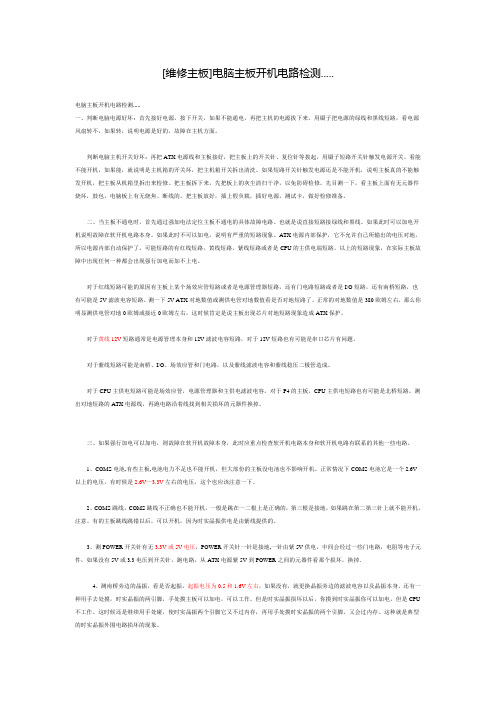
[维修主板]电脑主板开机电路检测.....电脑主板开机电路检测.....一、判断电脑电源好坏:首先接好电源,按下开关,如果不能通电,再把主机的电源拔下来,用镊子把电源的绿线和黑线短路,看电源风扇转不,如果转,说明电源是好的,故障在主机方面。
判断电脑主机开关好坏:再把ATX电源线和主板接好,把主板上的开关针、复位针等拔起,用镊子短路开关针触发电源开关,看能不能开机,如果能,就说明是主机箱的开关坏,把主机箱开关拆出清洗。
如果短路开关针触发电源还是不能开机,说明主板真的不能触发开机,把主板从机箱里拆出来检修。
把主板拆下来,先把板上的灰尘清扫干净,以免防碍检修。
先目测一下,看主板上面有无元器件烧坏,鼓包,电脑板上有无烧焦、断线的。
把主板放好,插上假负载,插好电源,测试卡,做好检修准备。
二、当主板不通电时,首先通过强加电法定位主板不通电的具体故障电路。
也就是说直接短路接绿线和黑线。
如果此时可以加电开机说明故障在软开机电路本身。
如果此时不可以加电,说明有严重的短路现象。
ATX电源内部保护,它不允许自己所输出的电压对地,所以电源内部自动保护了。
可能短路的有红线短路,黄线短路,紫线短路或者是CPU的主供电端短路。
以上的短路现象,在实际主板故障中出现任何一种都会出现强行加电而加不上电。
对于红线短路可能的原因有主板上某个场效应管短路或者是电源管理器短路,还有门电路短路或者是I/O短路,还有南桥短路,也有可能是5V滤波电容短路。
测一下5V ATX对地数值或测供电管对地数值看是否对地短路了。
正常的对地数值是380欧姆左右,那么你明显测供电管对地0欧姆或接近0欧姆左右,这时候肯定是说主板出现芯片对地短路现象造成ATX保护。
对于黄线12V短路通常是电源管理本身和12V滤波电容短路,对于12V短路也有可能是串口芯片有问题。
对于紫线短路可能是南桥、I/O、场效应管和门电路,以及紫线滤波电容和紫线稳压二极管造成。
对于CPU主供电短路可能是场效应管,电源管理器和主供电滤波电容。
电脑不通电无法开机的问题及解决办法电脑开机不通电
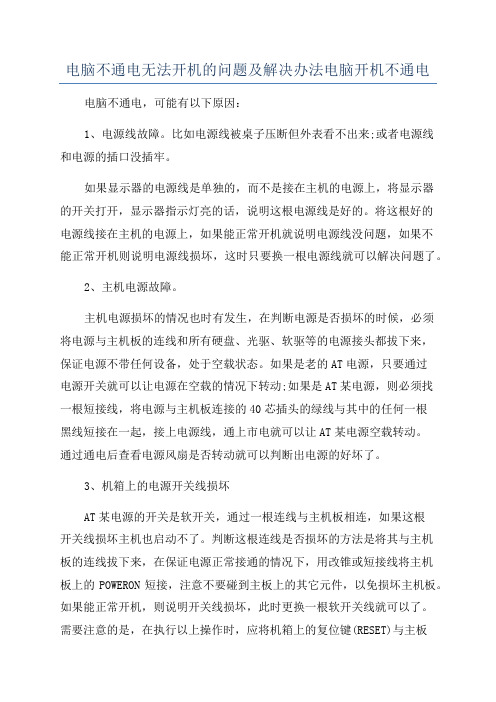
电脑不通电无法开机的问题及解决办法电脑开机不通电电脑不通电,可能有以下原因:1、电源线故障。
比如电源线被桌子压断但外表看不出来;或者电源线和电源的插口没插牢。
如果显示器的电源线是单独的,而不是接在主机的电源上,将显示器的开关打开,显示器指示灯亮的话,说明这根电源线是好的。
将这根好的电源线接在主机的电源上,如果能正常开机就说明电源线没问题,如果不能正常开机则说明电源线损坏,这时只要换一根电源线就可以解决问题了。
2、主机电源故障。
主机电源损坏的情况也时有发生,在判断电源是否损坏的时候,必须将电源与主机板的连线和所有硬盘、光驱、软驱等的电源接头都拔下来,保证电源不带任何设备,处于空载状态。
如果是老的AT电源,只要通过电源开关就可以让电源在空载的情况下转动;如果是AT某电源,则必须找一根短接线,将电源与主机板连接的40芯插头的绿线与其中的任何一根黑线短接在一起,接上电源线,通上市电就可以让AT某电源空载转动。
通过通电后查看电源风扇是否转动就可以判断出电源的好坏了。
3、机箱上的电源开关线损坏AT某电源的开关是软开关,通过一根连线与主机板相连,如果这根开关线损坏主机也启动不了。
判断这根连线是否损坏的方法是将其与主机板的连线拔下来,在保证电源正常接通的情况下,用改锥或短接线将主机板上的POWERON短接,注意不要碰到主板上的其它元件,以免损坏主机板。
如果能正常开机,则说明开关线损坏,此时更换一根软开关线就可以了。
需要注意的是,在执行以上操作时,应将机箱上的复位键(RESET)与主板的连线也拔下来,因为有些机箱的质量不是很好,如果复位键的连线短路的话,主机总在重启状态,也开不了机的。
4、主板故障这里我们要用到的一种方法是“替换法”,就是从其它一台运行正常的计算机上取下内存条、CPU、显卡,依次替换有故障机器上的内存、CPU、显卡。
换一个硬件重新启动一次,直到发现问题为止。
如果经过以上的步骤你的机器还不能正常启动的话,那么你的机器的主板就有可能有问题了。
电脑硬件-机箱电源风扇故障排除
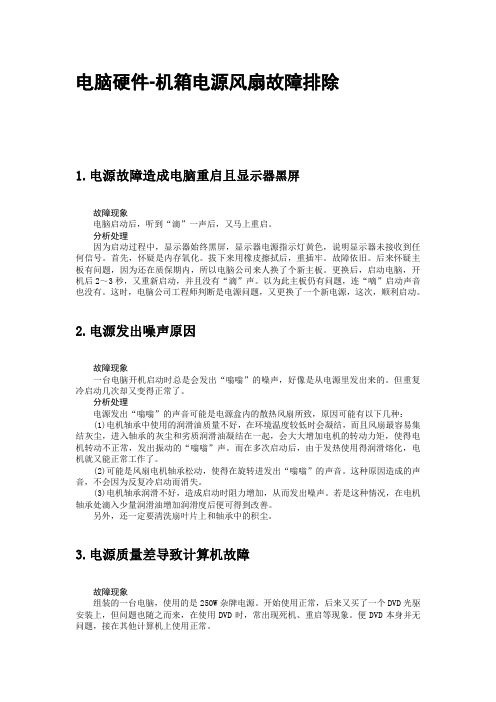
电脑硬件-机箱电源风扇故障排除1.电源故障造成电脑重启且显示器黑屏故障现象电脑启动后,听到“滴”一声后,又马上重启。
分析处理因为启动过程中,显示器始终黑屏,显示器电源指示灯黄色,说明显示器未接收到任何信号。
首先,怀疑是内存氧化。
拔下来用橡皮擦拭后,重插牢。
故障依旧。
后来怀疑主板有问题,因为还在质保期内,所以电脑公司来人换了个新主板。
更换后,启动电脑,开机后2~3秒,又重新启动,并且没有“滴”声。
以为此主板仍有问题,连“嘀”启动声音也没有。
这时,电脑公司工程师判断是电源问题,又更换了一个新电源,这次,顺利启动。
2.电源发出噪声原因故障现象一台电脑开机启动时总是会发出“嗡嗡”的噪声,好像是从电源里发出来的。
但重复冷启动几次却又变得正常了。
分析处理电源发出“嗡嗡”的声音可能是电源盒内的散热风扇所致,原因可能有以下几种:(1)电机轴承中使用的润滑油质量不好,在环境温度较低时会凝结,而且风扇最容易集结灰尘,进入轴承的灰尘和劣质润滑油凝结在一起,会大大增加电机的转动力矩,使得电机转动不正常,发出振动的“嗡嗡”声。
而在多次启动后,由于发热使用得润滑熔化,电机就又能正常工作了。
(2)可能是风扇电机轴承松动,使得在旋转进发出“嗡嗡”的声音。
这种原因造成的声音,不会因为反复冷启动而消失。
(3)电机轴承润滑不好,造成启动时阻力增加,从而发出噪声。
若是这种情况,在电机轴承处滴入少量润滑油增加润滑度后便可得到改善。
另外,还一定要清洗扇叶片上和轴承中的积尘。
3.电源质量差导致计算机故障故障现象组装的一台电脑,使用的是250W杂牌电源。
开始使用正常,后来又买了一个DVD光驱安装上,但问题也随之而来,在使用DVD时,常出现死机、重启等现象。
便DVD本身并无问题,接在其他计算机上使用正常。
分析处理如果确认DVD光驱本身及其连线没有问题,那最大的可能就是电源的问题。
由于刚开始时计算机可正常使用,但后来播放DVD时经常出现故障,所以极有可能是在使用DVD时由于耗电量增加,而杂牌电源供电不足或电压不稳,导致计算机不堪重负而死机或重启,这时最好买一个名牌大功率电源换上,即可解决这种现象。
电脑电源故障的自检步骤

电脑电源故障的自检步骤电脑电源故障是我们在使用电脑时常常会遇到的问题之一。
当电脑无法正常开机或突然关机时,我们需要进行一系列的自检步骤来确定故障原因并解决问题。
本文将介绍一些常见的电脑电源故障自检步骤,帮助读者快速排除故障。
首先,当电脑无法启动时,我们需要检查电源插座和电源线是否连接正常。
确保电源线插头牢固连接到电源插座,并且没有松动或断裂的情况。
如果电源线没有问题,我们可以尝试更换一个可靠的电源插座来排除插座故障的可能性。
其次,我们需要检查电源开关是否打开。
有时候,由于疏忽或其他原因,我们会忘记打开电源开关,导致电脑无法启动。
确保电源开关处于打开状态,然后按下电源按钮,观察电脑是否能够正常启动。
如果电脑仍然无法启动,我们可以尝试检查电源线是否受损。
有时候,电源线可能会因为长时间使用或外力撞击而导致断裂或损坏。
检查电源线的表面是否有明显的破损或裂纹,并尝试更换一个可靠的电源线。
如果以上步骤都没有解决问题,我们可以尝试检查电源供应器是否正常工作。
电源供应器是电脑的重要组成部分,负责提供电能给其他硬件设备。
我们可以通过以下步骤来检查电源供应器的工作状态:首先,关闭电脑并拔掉电源线。
然后,打开电脑机箱,找到电源供应器。
在电源供应器上,我们可以看到一个开关和一些连接线。
确保开关处于关闭状态,并检查连接线是否牢固连接。
接下来,我们可以使用万用表来测试电源供应器的输出电压。
将万用表的红色测试笔连接到电源供应器的12V输出插孔上,将黑色测试笔连接到电源供应器的接地插孔上。
然后,插入电源线并打开电源开关,观察万用表上的读数。
正常情况下,电源供应器应该输出稳定的12V电压。
如果万用表上的读数接近12V,并且没有明显的波动,那么电源供应器工作正常。
如果读数不稳定或接近0V,那么电源供应器可能存在故障,需要更换或修理。
最后,如果以上步骤都没有解决问题,我们可以考虑检查其他硬件设备是否故障。
有时候,电脑无法启动是因为其他硬件设备(如内存条、显卡等)故障导致的。
电脑电源故障排查解决电源问题的步骤

电脑电源故障排查解决电源问题的步骤电源问题是电脑故障中较为常见且多样化的一种情况。
在电脑无法正常开机或工作时,我们往往需要进行电源故障排查。
本文将介绍解决电源问题的步骤,帮助读者快速定位和排除电脑电源故障。
一、检查电源插头和电源线首先,我们需要确保电源插头和电源线连接正常。
可以将电源线从电源插座上拔出,并重新插入确保稳固。
同时,也要检查电源线是否出现明显破损或线芯暴露的情况,如有损坏,需要更换新的电源线。
二、检查电源开关和电源按钮有时候,电源无法正常工作是因为电源开关或电源按钮出现问题。
我们需要确认电源开关处于打开状态,并检查机箱上的电源按钮是否被按下。
如果发现电源开关或按钮出现故障,可以考虑更换。
三、检查电源是否受电如果电脑完全没有电力供应,肯定无法正常开机。
可以通过以下步骤检查电源是否受电:1.确认电源插座是否正常工作,可以通过将其他电器插入插座进行测试。
2.检查电源线是否连接到电脑主机及电源插座,并确保连接稳固。
3.检查电源线的电源按钮是否处于开启状态。
4.可以尝试将电源线插入其他插座,以确保插座没有故障。
四、检查电源供应是否正常电源供应有时候也会出现故障,导致电脑无法正常工作。
我们可以通过以下步骤检查电源供应是否正常:1.检查电源供应是否工作正常,可以通过观察电源风扇是否正常转动、是否发出异常声音等进行判断。
2.通过使用电压表测试电源供应的输出电压,确保电压值正常。
3.确认电源供应是否被过载,如果过载需要升级电源供应或减少电脑硬件负荷。
五、检查电线连接是否松动在电脑运行过程中,电线连接可能会变得松动,导致电源无法正常工作。
我们可以通过以下步骤检查电线连接是否松动:1.打开电脑主机机箱,并检查电源与主板、显卡等硬件的连接是否松动。
2.检查电源线连接的扁平线条是否稳固,没有脱落。
六、清洁电源内部灰尘灰尘和杂物可能会堵塞电源的风扇和散热器,导致电源过热甚至无法正常工作。
我们可以通过以下步骤清洁电源内部灰尘:1.首先,关闭电脑并拔掉电源线。
电脑ATX电源各类常见故障维修实例
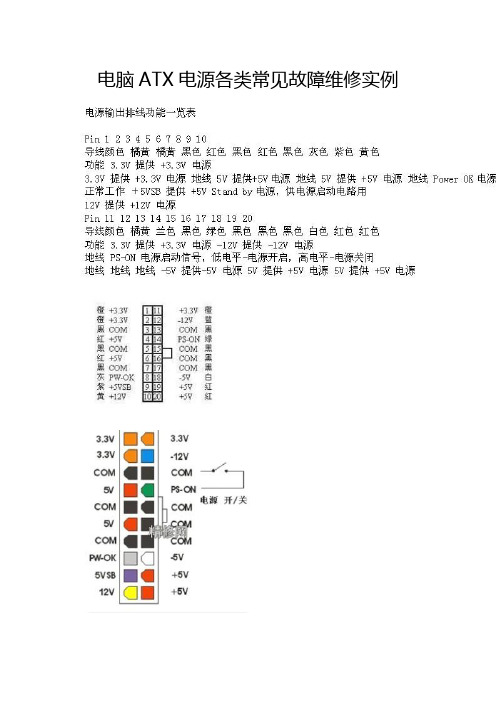
电脑ATX电源各类常见故障维修实例一.长城ATX-300P4-PFC型电脑电源,按压启动按钮,电脑没有任何反应打开主机箱盖,拔下20针排插,通电测得绿线端有3.67V电压,紫线端有5.08V 电压,说明电源辅助电路工作正常,估计是功率开关管损坏无法工作。
1.故障初析从机箱里拆出电源盒,打开盒盖,拔掉抗干扰电感线圈插头和电源进线插头,焊脱散热风扇引线,拆出电路板,把灰尘清除干净,以便检修。
先在市电输入端焊接一条临时电源线,把抗干扰线圈的插座处用导线短接,以便通电检测。
经加电测量,待机时ICI(KA7500B)的供电端(12)脚电压为16.06V,(14)脚的基准电压为4.98V,死区控制端④脚为4.23V,说明IC1基本是好的。
为了方便监视,在12V和5V的输出端都焊接汽车用的12V/100W灯泡做假负载。
通电,试把PS-ON绿线端短路,灯泡不亮。
这时测量IC1的④脚电位从4.23V下降为3.86V,虽能下降,但仍不能为低电平,导致IC1无法振荡工作,所以输出无电压,灯泡不亮。
试对IC1④脚直接短路,灯泡便亮了起来,初步判定IC1是好的,问题应查四电压比较器IC2(LM339N)和相关的电路(见附图)。
2.开/关机原理根据原理图分析,启动时IC1的④脚要为低电平,必须具备两个条件:其一是Q7必须截止使D22也截止;其二是IC2A的②脚必须为低电平使D26也截止。
从开/关机电路工作情况看,待机时Q8和Q7应都为导通状态,那么IC1的⑩脚基准电压经Q7的ec极和R40使D22也导通,才能为IC1的死区控制端④脚提供待机高电平电位。
开机时,由于PS-ON被拉为低电平,D27截L,使Q8的b极失去偏置,Q8截止,使Q7的b极反偏也截止,Q7截止c极就无电压输出,那么D22也反偏截止,终止对I(1④脚提供高电平。
故障时测量Q7集电极电压为0V,说明这部分开/关机电路工作正常。
开机时因Q8截止,D23也截止,那么IC2A的⑤脚电位就上升到设定值(⑤脚电位就是R60、D24和R84、RR66及并联的RR61的分压值)约为1.88V,比④脚1.35V高,那么②脚就会输出高电平,所以应该怀疑的对象还是比较器IC2A及相关的电路。
电脑电源故障排除方法

电脑电源故障排除方法随着科技的发展,电脑已经成为人们生活中的必需品。
然而,由于长时间使用或者其他原因,电脑的电源可能会出现故障。
本文将介绍一些常见的电脑电源故障,并提供相应的排除方法,帮助您解决电脑电源故障。
一、电源无法启动1. 检查电源插头和插座首先,确保电源插头已经正确插入电源插座,并检查插座是否正常工作。
可以尝试将插头换到其他插座试一试。
如果插座正常,而电源仍无法启动,继续下一步排除。
2. 检查电源线和开关检查电源线是否有破损或松动,等。
尝试使用另一根电源线连接电源和电源插座,看看是否能够启动电源。
还可以检查电源按钮或开关是否正常工作,是否被其他东西阻挡。
3. 检查电源供应单位如果上述方法都无法解决问题,可能是电源供应单位出现故障。
建议找专业人士进行检修或更换电源供应单位。
二、电源开机后立即关机1. 检查电源按钮和开关设置首先,确保电源按钮或开关设置正确。
有时候电源按钮设置在错误的位置会导致开机立即关机。
请参考电脑说明书等相关资料,确保设置正确。
2. 检查内部电源供给线路开机立即关机的问题可能是由于电源供给线路出现故障引起的。
建议找专业人士检查内部电源供给线路,并进行修复或更换。
三、电源工作正常,但电脑无法启动1. 检查硬盘和内存条有时候,电脑无法启动是因为硬盘或内存条出现问题。
可以尝试重新安装硬盘和内存条,确保它们连接稳固。
同时,也可以将硬盘和内存条连接到其他电脑中进行检测,确定是否需要更换或修复。
2. 检查操作系统如果硬件都正常,但电脑仍然无法启动,有可能是操作系统出现问题。
可以尝试使用系统恢复盘进行修复,或者重新安装操作系统。
结语:通过以上方法,可以帮助您排除电脑电源故障,并保证电脑的正常使用。
然而,如果您仍无法解决问题,建议寻求专业人士的帮助,以免造成更大的损失或风险。
希望本文对您有所帮助!。
电脑机箱带电的原因及解决办法整理

让知识带有温度。
电脑机箱带电的原因及解决办法整理电脑机箱带电的缘由及解决方法许多人都遇到过一种现象,那就是在触摸机箱的时候会有稍微的触电感发生。
一些朋友往往误以为是电脑“漏电”从而忐忑不已。
其实这是一种正常现象。
下面是我为大家带来的电脑机箱带电的缘由及解决方法,欢迎阅读。
机箱带电的缘由一般有两种:在微机内部带有220V沟通电的位置有两处,一是在主机箱的主板电源开关上;二是在微机电源的内部。
导致机箱带电可能是这两部位与机箱短路或电源内部有故障。
是来自微机电源内部。
为防止来源于微机外部的.电磁干扰,在电源220V输入回路装有滤波电路。
该滤波电路由两个电容串联组成,两个电容的中点与电源外壳直接连接。
因此机壳电位的理论值是110V。
这种漏点用试电笔是能够测出的。
由第一种缘由造成的短路有导致人身伤事故的危急,应马上停机检修。
但消失此故障的可能性较小。
你的微机不会是这种缘由。
由其次种缘由导致的漏电是必定的。
由于其漏电电流很小,不会对人体造成损害,但会形成“麻电”---即在身体与机箱暴露部位接触时感觉到的针刺般地点击。
不影响微机的正常工作。
而开机消失CMOS错误的缘由可能也有两个方面:一是由于CMOS电池或者供电电路上消失了问题,使得在关机后电池不能向CMOS RAM供电,从而导致其中存储的数据丢失。
第1页/共2页千里之行,始于足下。
二是有病毒存在,病毒激活时攻击了CMOS RAM,使数据转变。
处理:消退漏电最有效的是严格根据电气安装规范安装爱护接地装置(应当是接大地)。
但是一般家用电源均没有接地线,所以比较困难。
一种简洁方法是在机箱在暴露的地方贴上绝缘胶布,就可以避开“麻电”了。
对于CMOS数据丢失可以通过更换电池,检修CMOS的供电电路来解决。
但是各种主板的电路都不同,检修起来有肯定困难,应当请有阅历的人员处理。
如有病毒,可以使用最新版本的杀毒软件来清除病毒。
文档内容到此结束,欢迎大家下载、修改、丰富并分享给更多有需要的人。
组装电脑点不亮原因

组装电脑点不亮原因问题:开机没反应,主板灯也不亮,CPU风扇也不转问题源:电源线材不紧或者电源故障一般主板接通电源后,即使不开机主板灯也会亮。
假如主板灯光也不亮的话,就是电源连接或者是电源本身的问题了。
检修一:电源线要插紧首先,我们可以检查一下电源的.各个线材接口是否与主板连接紧密,尤其是24Pin接口。
插线头的时候,我们要把插头完全插入主板插口内。
检修二:短接电源其次,短接电源无需通过主板开机就能让电源运转,这样就能检测风扇接口是否接对。
只需将24Pin接口上的绿线口和任意一个黑线口短接就可以径直让电源运行。
如假设电源短接后不能运转,就是电源品质的问题。
假如电源还在质保范围内,可以找厂商退换或者修理。
〔剧烈建议不要拆开电源自行检修〕问题:按键没反应主板灯亮通常小鑫觉得硬件没有大问题,运用的三大绝技就是:抠电池,取内存擦金手指,再稳稳显卡清清灰,基本都能解决。
BIOS重置可以手工调整或者是径直扣电池来实现。
假如不亮的话就需要径直扣电池试试了。
扣掉主板上的纽扣电池,15秒之后再装回去,就可以实现BIOS重置。
问题:主板发出警报主板无法点亮问题源:内存问题内存条缘由涌现此类故障一般是由于内存条与主板内存插槽接触不良造成。
〔开机时会有蜂鸣警报〕只要用橡皮擦来回擦试其金手指部位即可解决问题(不要用酒精等清洗),还有就是内存损坏或主板内存槽有问题也会造成此类故障。
内存问题首先检查下内存有没有插紧;一般在机箱搬动过后有可能内存变松动造成开机故障。
再者可能是主机积灰过多造成内存短路,可以先吹一吹内存插槽四周的灰,待清理洁净后再用橡皮擦拭内存条的金手指。
同时小鑫还建议内存条安装最好运用同一型号的,并且根据插槽颜色选择双通道安装。
可避开在运用中涌现得一些频率以及读取速率等方面的问题。
摒除故障后主机点亮经过这几部的基本排查,主机点不亮的一些常见小故障就可以解决了。
然后就可以开机工作、5人开黑、下载电影了。
当然电脑的故障多种多样,远不止以上列举的几种,各位假如有硬件疑问,可以去百度“鑫谷吧”共同探讨,假如问题还是没有解决的话,就需要寻求专业的修理人员援助了。
台式机电源供电不足

台式机电源供电不足引言台式机是我们日常生活和工作中常见的电脑类型之一。
在使用台式机的过程中,有时可能会遇到电源供电不足的问题,导致电脑无法正常工作。
本文将介绍电源供电不足可能的原因以及解决方法,帮助读者解决台式机电源供电不足的问题。
电源供电不足的原因台式机电源供电不足可能有多个原因,下面列举了一些常见原因:1.功率不足:台式机电源的功率过低,无法满足电脑正常工作的需求。
2.过载:过多的电子设备连接到同一个电源插座,导致电源供电不足。
3.电源线松动或损坏:电源线松动或损坏可能导致电源供电不稳定。
4.电源老化:电源使用时间过长,可能出现老化现象,供电不足。
解决台式机电源供电不足的方法根据不同的原因,我们可以采取一些措施来解决台式机电源供电不足的问题:1.更换高功率电源:如果台式机电源功率不足,可以考虑更换功率更高的电源。
在选择电源时,应该根据主板和其他硬件设备的功耗需求来确定适合的功率。
2.分流电源插座:如果电源插座上连接了过多的电子设备,可以考虑使用多个插线板或延长线,将设备连接到不同的插座上,分散电源负载。
3.更新电源线:如果发现电源线松动或损坏,应该及时更换新的电源线。
确保电源线连接紧固且电源供电稳定。
4.更换电源:如果电源已经老化,建议及时更换新的电源,以保证供电稳定可靠。
注意事项在解决台式机电源供电不足问题时,还需要注意以下几点:1.选择可靠的品牌:在购买电源时,应该选择可靠品牌的产品,以确保电源质量和供电稳定性。
2.定期检查:定期检查电源线是否松动或损坏,及时处理问题。
3.控制电子设备数量:减少连接到同一个电源插座上的电子设备数量,避免过载情况发生。
总结台式机电源供电不足是一个常见的问题,但是通过采取合适的解决方法,我们可以轻松解决这个问题。
本文介绍了台式机电源供电不足可能的原因以及解决方法,希望对读者解决类似问题时有所帮助。
通过注意事项的提醒,我们还可以预防电源供电不足问题的发生。
记住及时检查和维护台式机的电源可以确保电脑的正常运行。
电脑机箱漏电的原因及解决方法
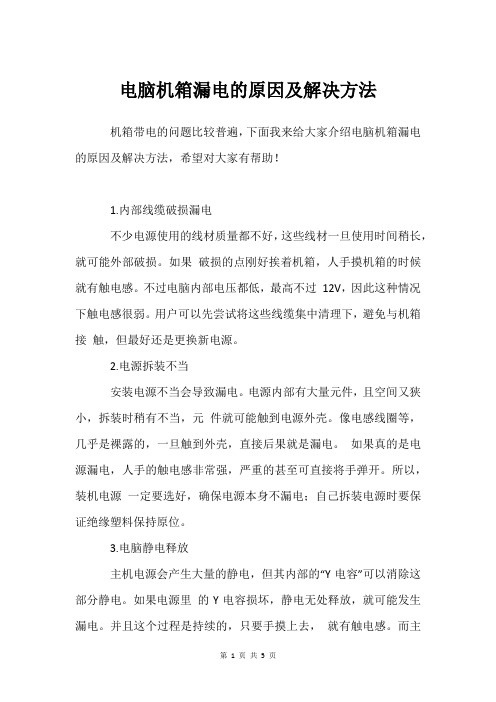
电脑机箱漏电的原因及解决方法机箱带电的问题比较普遍,下面我来给大家介绍电脑机箱漏电的原因及解决方法,希望对大家有帮助!1.内部线缆破损漏电不少电源使用的线材质量都不好,这些线材一旦使用时间稍长,就可能外部破损。
如果破损的点刚好挨着机箱,人手摸机箱的时候就有触电感。
不过电脑内部电压都低,最高不过12V,因此这种情况下触电感很弱。
用户可以先尝试将这些线缆集中清理下,避免与机箱接触,但最好还是更换新电源。
2.电源拆装不当安装电源不当会导致漏电。
电源内部有大量元件,且空间又狭小,拆装时稍有不当,元件就可能触到电源外壳。
像电感线圈等,几乎是裸露的,一旦触到外壳,直接后果就是漏电。
如果真的是电源漏电,人手的触电感非常强,严重的甚至可直接将手弹开。
所以,装机电源一定要选好,确保电源本身不漏电;自己拆装电源时要保证绝缘塑料保持原位。
3.电脑静电释放主机电源会产生大量的静电,但其内部的“Y电容”可以消除这部分静电。
如果电源里的Y电容损坏,静电无处释放,就可能发生漏电。
并且这个过程是持续的,只要手摸上去,就有触电感。
而主板上的各种高频电路,同样会释放辐射导致机箱产生静电。
人身也带有静电,触摸机箱时静电一次性释放,再摸就没有了。
4.主板漏电主板漏电时,手摸上去的触电感强烈,几乎和电源漏电差不多,有明显的刺痛感。
主板漏电会导致所有元件都带电,包括主板上的散热片、显卡等。
漏电原因主要是电容破损或者主板元件接触到机箱所致,用户可首先观察主板上所有电容是否完整,再检查是否有其他线缆碰到了主板上的元件。
尝试以最小化系统运行,如果主板还带电,那就是主板内部走线发生了变形,需更换主板。
电脑机箱漏电的原因及解决方法一、关于“机箱漏电”机箱带电的问题比较普遍,大多数情况下我们人体接触的安全电压低于36V,所以平时并不容易察觉。
虽说电脑内部所使用的电压均小于12V,一般的电脑漏电不会对人体造成伤害,但是如果我们经常遇到这种情况,相信谁也忍受不了那一刻的“触电”。
- 1、下载文档前请自行甄别文档内容的完整性,平台不提供额外的编辑、内容补充、找答案等附加服务。
- 2、"仅部分预览"的文档,不可在线预览部分如存在完整性等问题,可反馈申请退款(可完整预览的文档不适用该条件!)。
- 3、如文档侵犯您的权益,请联系客服反馈,我们会尽快为您处理(人工客服工作时间:9:00-18:30)。
电脑机箱电源常见故障原因及排除
1.有电源输出但开机无显示
故障现象:电脑中有电源输出,但是开机无显示.
分析与解决:出现此故障的可能原因是POWERGOOD输入的RESET信号延迟时间不够,或POWERGOOD无输出,开机后,用电压表测量POWERGOOD的输出端,如果无+5V输出,再检查延时元器件,若有+5V则更换延时电路的延时电容即可.
2.每次开机过程中都会自动重启
故障现象:电脑在每次开机过程中都会自动重启一次,而现在是重复一次自检之后才能进入操作系统.
分析与解决:启动时重新引导是通常是由于主板的故障而引起的,电源输出不稳定也可能造成这种原因,对这两个设备进行检查.
3.机箱内打火同时显示器电源的指示灯闪烁
故障现象:机箱内打火同时显示器电源的指示灯闪烁
分析与解决:很有可能是电源的问题,因为在机箱内其他的配件都是很难产生这个问题的,这就是说说电源内部的器件损坏或短路了,所以到专业人员那里检修或更换一个新的电源.
4.开机仅几分钟,电脑就会自动关机
故障现象:电脑的配置为PENTUM3 700,微星主板,现代。
